长时间不使用电脑的时候就会进入息屏状态,不过在继续使用的时候会出现密码很多用户都觉得这个步骤很麻烦,所以下面就给你们带来了win11系统息屏后密码登录解决方法,快来一起解决一下吧。
1、首先,右击桌面下方的任务栏区域进入设置功能页面。

2、点击主页功能选项,回到主界面页面。
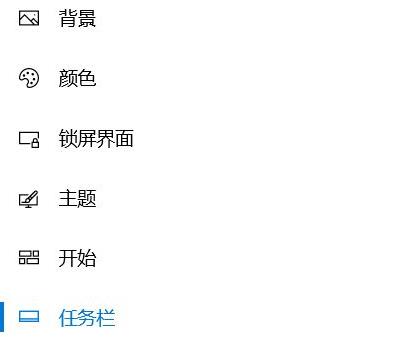
3、在该页面中,找到并点击选择“账户”选项功能按钮。
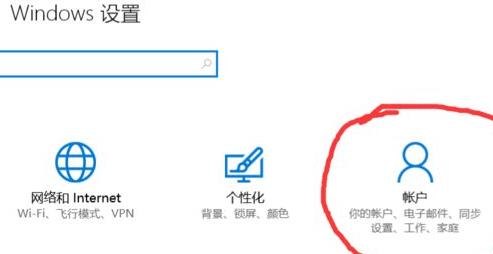
4、进入账户功能后,再继续选择“登陆选项”选项按钮。
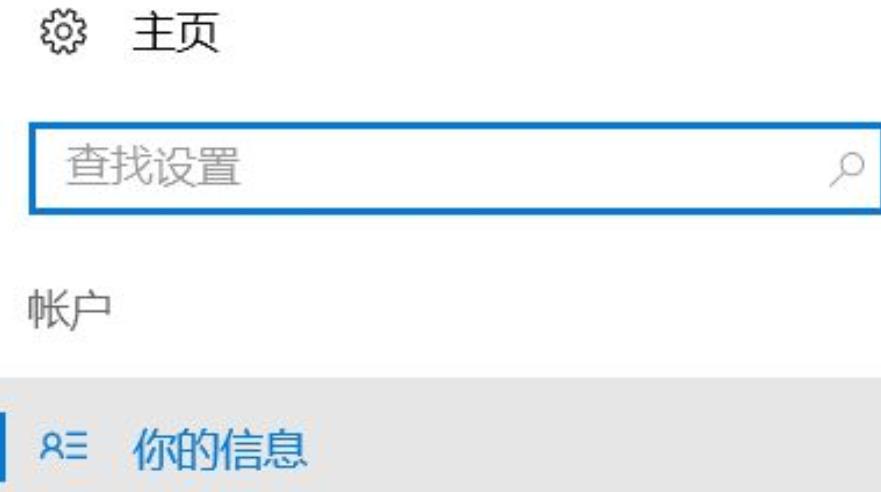
5、在该页面的右侧栏中,点击第一个选项的登录设置按钮。
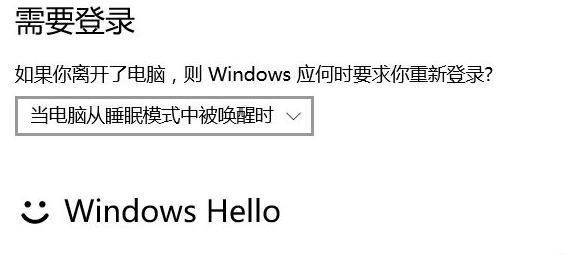
6、最后,在下拉的菜单中点击选择“从不”选项即可解决问题。
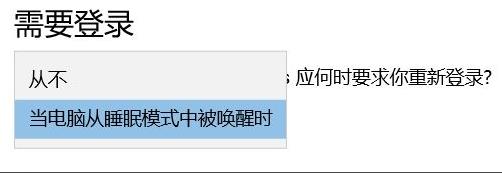
以上是如何设置Win11系统在息屏后需要输入密码登录的详细内容。更多信息请关注PHP中文网其他相关文章!




